台式电脑如何查询网卡地址 win10如何查看网卡MAC地址
更新时间:2024-07-23 09:42:01作者:yang
在使用台式电脑时,有时候需要查询网卡地址或者MAC地址,以便进行网络设置或者网络连接的识别,在Windows 10操作系统中,查看网卡MAC地址并不是一件困难的事情,只需要简单的几步操作就可以轻松找到所需的信息。通过查看网卡MAC地址,用户可以更方便地管理网络连接和识别设备,确保网络的稳定和安全性。接下来让我们一起来了解一下win10如何查看网卡MAC地址的方法。
步骤如下:
1.首先一种方法就是按下键盘上的快捷键win+R,将允许窗口打开,然后输入“CMD”命令,如下图...
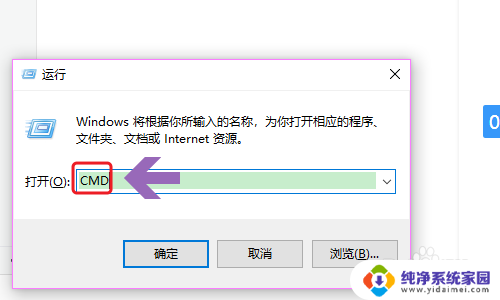
2.点击确定或者按下回车键以后,就弹出了命令提示符窗口。其中有一个闪动的输入位置,我们在该位置输入“ipconfig/all”,见图二;
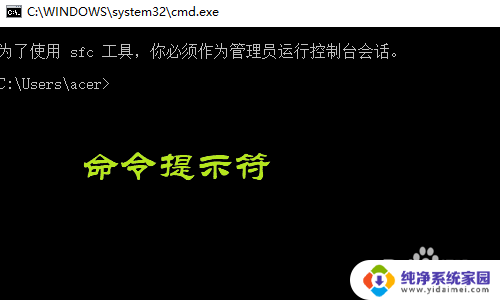
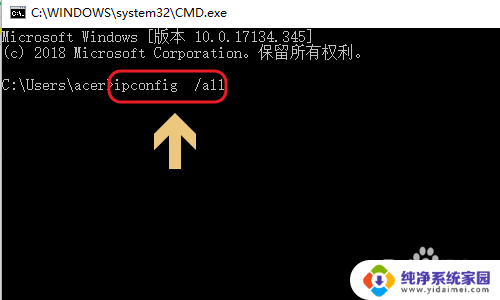
3.输入完成以后点击回车键,找到无线局域网适配器下方的物理地址,后面对应的就是网卡地址了,如下图...另外还有种方法那就是首先在控制面板里找到“网络和Internet”选项
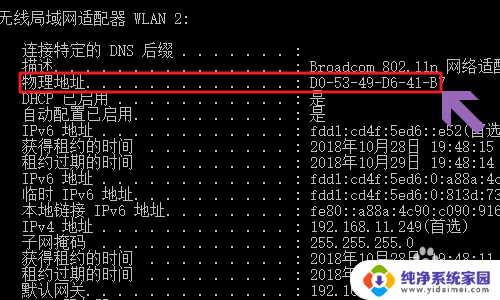
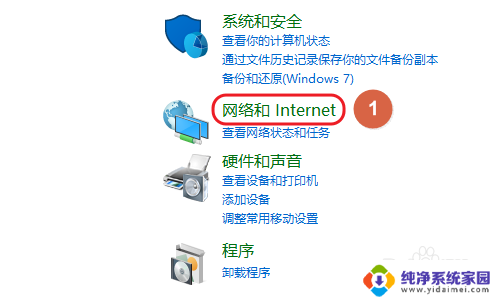
4.点击之后找到“网络和共享中心”,在网络列表中找到自己在用的那个无线网。点击鼠标右键选择“状态”;
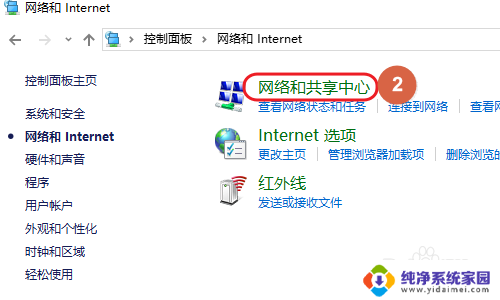

5.在WLAN状态对话框,点击页面中间的“详细信息”。然后同样可以在新页面的物理地址后面看到网卡地址,如图二所示...
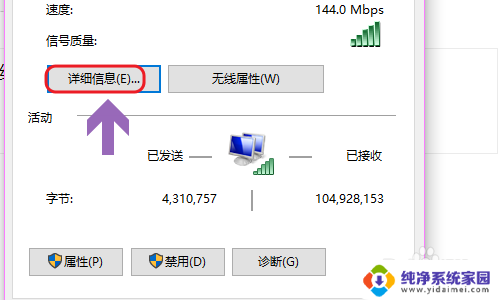
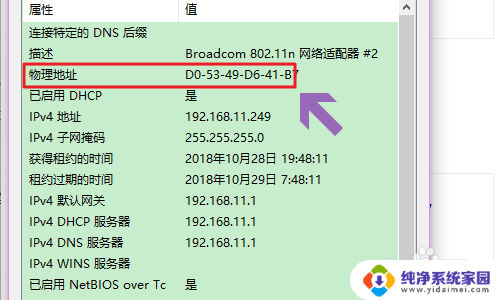
以上就是台式电脑如何查询网卡地址的全部内容,如果你遇到这种问题,可以根据本文提供的方法来解决,希望对大家有所帮助。
台式电脑如何查询网卡地址 win10如何查看网卡MAC地址相关教程
- 电脑网卡地址怎么看 win10如何查看网卡的MAC地址
- win10找mac地址 Win10电脑网卡物理mac地址查看方法
- win10电脑查mac地址 win10电脑如何查看MAC地址
- win10物理地址在哪里 win10系统如何查看网卡物理地址
- 修改电脑mac地址win10 win10如何修改网卡物理地址
- 更改物理地址win10 win10如何修改网卡物理地址(MAC地址)
- win10如何查电脑ip地址 win10如何查询电脑IP地址
- 怎么查询电脑的dns地址 Win10如何查看本机的DNS地址
- win10怎么查看电脑的ip地址 win10怎么查看局域网IP地址
- win10电脑物理地址怎么查 win10怎么找到电脑的网卡物理地址
- 电脑怎么更改文件存储位置 win10默认文件存储位置如何更改
- win10恢复保留个人文件是什么文件 Win10重置此电脑会删除其他盘的数据吗
- win10怎么设置两个用户 Win10 如何添加多个本地账户
- 显示器尺寸在哪里看 win10显示器尺寸查看方法
- 打开卸载的软件 如何打开win10程序和功能窗口
- 如何将桌面文件转移到d盘 Win10系统怎么将桌面文件保存到D盘